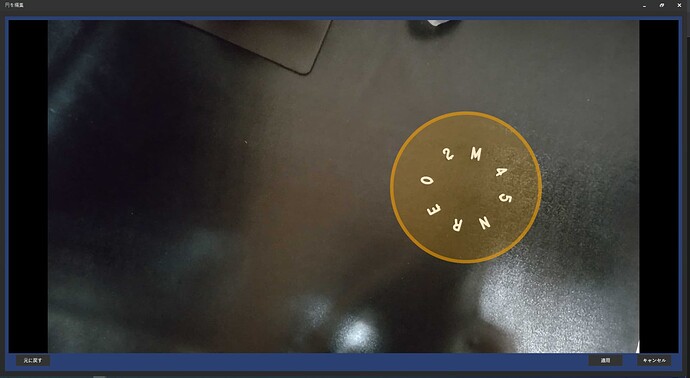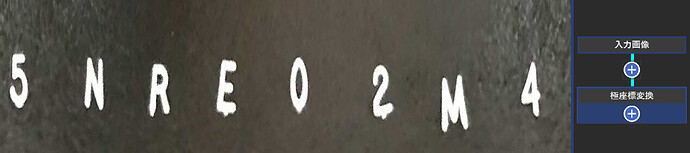画像変換機能をリリースしました。
画像変換では画像に対して主に幾何学的な変換を行います。
現時点では、以下2つが出来ます。
- 台形補正
- 極座標
位置づけとして画像を加工するので画像加工と似ていますが、画像加工はで全体に対して等しく処理を行い、画像変換ではある基準点を与えてそれをベースに処理を行います。
まずは台形補正の例から紹介していきます。
斜めに撮影したノート(台形)を真っ直ぐ(長方形)に変換
- 画像変換タスクを追加

- 台形補正処理を追加

- 「台形座標を編集」ボタンを押下
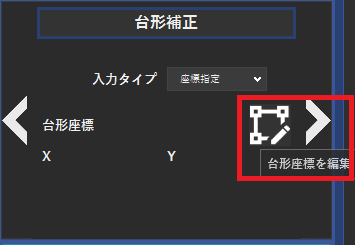
- 補正したい台形の4点を指定
- 補正結果
ホワイトボードが台形から長方形に変換され、ホワイトボードに乗っていたノートも同様に変換されました。
ホワイトボードをどけてみても上手くいきます。
カメラが斜めに固定されていて、対象物が決まった位置に映る場合は、この機能で台形を長方形としてみることが出来ます。
今回は手動で4点を与えましたが、画像を二値化して角4点を求めて自動で補正することもできます。
補正前
補正後
マスクがある場合はマスク領域から角4点を求めることもできます。
次に極座標変換の例を紹介します。
円周上に文字があるときに極座標変換をしてテキスト検出
-
テキスト検出
何もせずにテキスト検出を行うと失敗します。
-
画像変換タスクを追加して極座標変換処理を追加

-
入力タイプ手動を指定して「円を編集」ボタンを押下

-
極座標変換を行う範囲を指定
円の中心が文字の中心と重なるように円を配置
文字が円の中に収まるように半径を調整
-
極座標変換の結果
-
極座標変換後にテキスト検出
文字を正しく読み取ることが出来ました。
極座標変換も円の位置を自動で設定することもできます。
その時はマスクが必要となります。
画像変換では特殊な変換で部分的に画像を正面にしたり出来ますが、
スケールが変わってしまったり、原形をとどめなくなってしまうこともあるので注意が必要です。
そのため、使用する際には基準位置の目印となるものが必須になると思います。